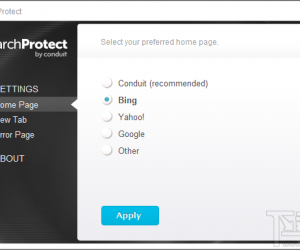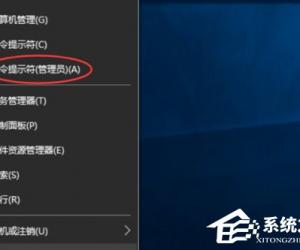win10怎么安装oracle win10下oracle安装教程方法
发布时间:2016-03-22 15:01:25作者:知识屋
win10怎么安装oracle win10下oracle安装教程方法。oracle是一款数据库软件,有win10朋友初次使用的时候不知道该怎么安装,下面给各位分享下新的操作系统中该怎么安装oracle软件的教程吧。
win10下oracle安装教程方法:
1、首先你要先下载oracle的安装包。百度搜索oracle官网下载安装包。oracle是开源的,所以可以免费下载oracle安装包。(下载时候,自己选择32位还是64位,选择适合自己电脑系统的版本)
2、打开安装包所在目录。将安装包解压缩。
3、双击打开解压缩之后的文件夹。找到setup.exe应用程序,然后双击。


4、oracle主目录位置是安装位置。
选择你想安装的版本:企业版/标准版/个人版
输入你的数据库口令(这个在用oracle的时候会用到,所以要记住这个口令)
(一般推荐选择选中”创建启动数字库“,即安装oracle时同时创建一数字库,适用于初学者)

5、之后的步骤就是按默认选项,然后点击”下一步“即可。
(不过,有时候下图的检查可能会出现一些问题,这时候进行用户验证即可)

以上就是win10怎么安装oracle win10下oracle安装教程方法的相关教程,希望各位都能顺利解决安装问题。
知识阅读
软件推荐
更多 >-
1
 一寸照片的尺寸是多少像素?一寸照片规格排版教程
一寸照片的尺寸是多少像素?一寸照片规格排版教程2016-05-30
-
2
新浪秒拍视频怎么下载?秒拍视频下载的方法教程
-
3
监控怎么安装?网络监控摄像头安装图文教程
-
4
电脑待机时间怎么设置 电脑没多久就进入待机状态
-
5
农行网银K宝密码忘了怎么办?农行网银K宝密码忘了的解决方法
-
6
手机淘宝怎么修改评价 手机淘宝修改评价方法
-
7
支付宝钱包、微信和手机QQ红包怎么用?为手机充话费、淘宝购物、买电影票
-
8
不认识的字怎么查,教你怎样查不认识的字
-
9
如何用QQ音乐下载歌到内存卡里面
-
10
2015年度哪款浏览器好用? 2015年上半年浏览器评测排行榜!